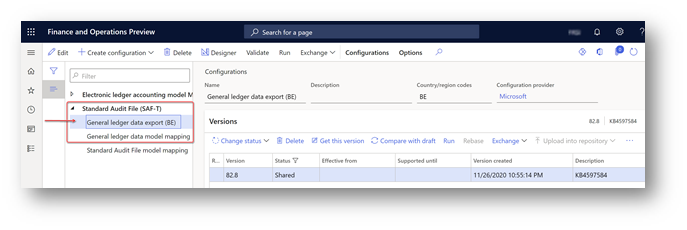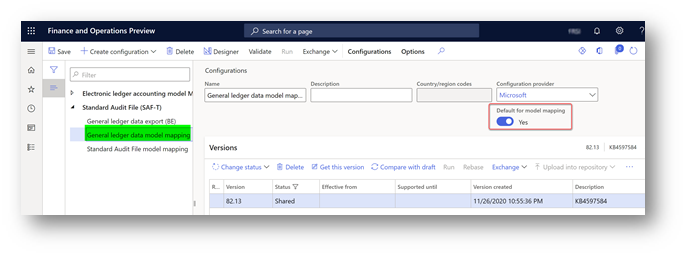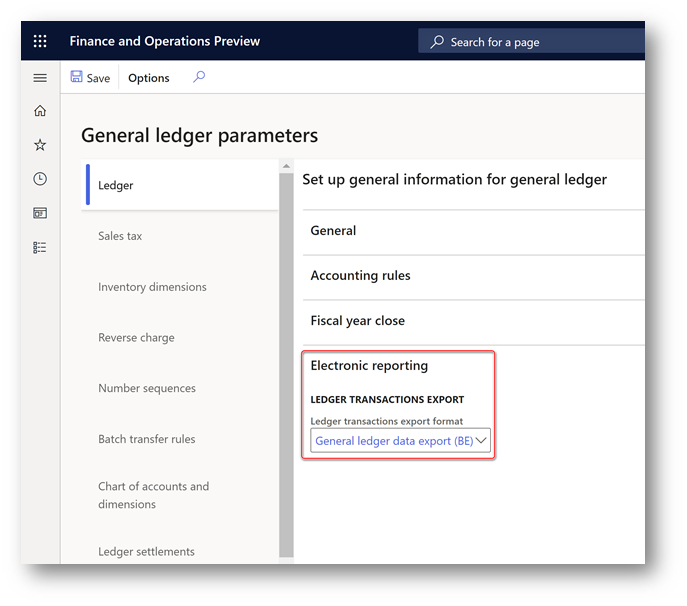Úvod
"Exportovať zostavu o finančných transakciách používajú spoločnosti s primárnou adresou v v Belgicku exportovať celkový zostatok na každom konte za konkrétny na súbor s obyčajným textom (ASCII). formát CED. Potom môžete importovať vygenerovaný súbor do softvéru tretej strany na vytvorenie účtovnej zostavy podľa požiadaviek špecifických pre krajinu alebo oblasť.
Počiatočný od verzie 10.0.16 Dynamics 365 Finance, nového formátu elektronického vykazovania (ER) je k dispozícii pre zostavu Exportovať účtovné transakcie a možno ju na dosiahnutie lepšieho výkonu generovania zostavy.
Prehľad
Nové " Všeobecné Formát exportu údajov účtovnej knihy (BE) pre zostavu Exportovať účtovné transakcie s konfiguráciou Mapovanie dátového modelu vo financiách sú k dispozícii v časti "Standard Model súboru auditu (SAF-T):
Import "Všeobecné" formát exportu údajov účtovnej knihy (BE) z globálneho odkladacieho priestoru spoločnosti Microsoft. Po importovaní musíte mať nasledujúce verzie alebo novšie verzie konfigurácií ER:
|
Názov konfigurácie ER |
Typ |
Verzia |
Popis |
|
súbor auditu Standard (SAF-T) |
Model zriaďovania |
82 |
Spoločný model ER pre Standard Súbory auditu. |
|
Priradenie dátového modelu účtovnej knihy |
Priradenie modelu |
82.13 |
Priradenie modelu, ktoré definuje zdroje údajov pre všeobecné účtovné knihy. |
|
Exportovanie finančných položiek (BE) |
Formát (export) |
82.8 |
Formát textu predstavujúci všeobecné účtovné knihy, ktoré možno ďalej použiť na importovanie do softvéru tretej strany (Accon). |
Ďalšie informácie o tom, ako stiahnuť konfigurácie ER z globálneho odkladacieho priestoru spoločnosti Microsoft, pozrite si tému Stiahnutie Konfigurácie ER z globálneho odkladacieho priestoru.
Poznámka: Po všetkých konfiguráciách ER z predchádzajúca tabuľka sa importuje, nastavte možnosť Predvolené pre priradenie modelu Pre konfiguráciu priradenia dátového modelu účtovnej knihy na hodnotu Áno na stránke Konfigurácie.
Setup
Ak chcete začať používať nový formát "General Ledger data export (BE)", definujte jeho názov konfigurácie ER v novom parametri účtovnej knihy:
-
Otvorenie položky Všeobecné > položky >Všeobecné strana parametrov účtovnej knihy
-
Select Ledger tab
-
Rozbaliť elektronické vykazovanie rýchla karta
-
Vyberte položku "Všeobecná účtovná kniha data export (BE)" format in Ledger transactions export field under Ledger transactions export group.
-
Zachrániť nové nastavenie.
Generovať "Exportovať knihu transactions" report
Ak chcete generovať Zostava Exportovať účtovné transakcie s použitím predtým použitej účtovnej knihy > Položky ponuky Pravidelné úlohy > Exportovať účtovné transakcie . Keď je nový formát ER definovaný v parametroch účtovnej knihy, systém použije namiesto predtým použitého formátu ("Ledger transaction export format (BE)" v modeli exportu účtovnej transakcie (BE).
-
Kliknite na položky Všeobecné > Periodické tasks > Export ledger transactions menu item
-
Zadajte obdobie vykazovania v časti Od polia Dátum a Dátum v parametroch elektronickej zostavy stránke dialógového okna.
-
Ak účtovnícka mena vášho právneho entita je iná ako EURO a chcete vygenerovať zostavu v EUR, označte "Prepočítať do parametra Euro na stránke dialógového okna. V prípade, že účtovnícka mena nie je EURO, ale vykazovaná mena je EURO a vyberiete parameter Prepočítať na euro, zostava sa vygeneruje s čiastkami uloženými vo finančných knihách v mene vykazovania. V prípade, že žiadna účtovnícka žiadna vykazovaná mena nie je EURO a vyberiete možnosť Prepočítať do parametra Euro, zostava automaticky prepočíta čiastky v účtovná mena euro s použitím výmenného kurzu uloženého v systéme na dátum každej transakcie vo financiách. V tomto prípade čas zostavy generovanie zostavy môže trvať dlhšie a čas generovania zostavy bez prepočítania.
-
Keď vygenerujete "Exportovať knihu transakcií po dlhú dobu, odporúča sa spustiť ju v dávke. Do spustite zostavu v dávke, rozbaľte rýchlu kartu "Spustiť na pozadí" dialógového okna, označiť parameter Batch processing a zadať ďalšie parametre dávky v prípade potreby. Spracovanie generovania zostáv prostredníctvom úloh elektronického vykazovania strana.
-
Kliknite na tlačidlo OK na na spustenie generovania zostavy.
Ďalšie informácie
Oddelenie technickej podpory pre Microsoft Dynamics môžete kontaktovať telefonicky pomocou týchto prepojení pre telefónne čísla pre jednotlivé krajiny. Ak to chcete urobiť, navštívte niektorú z nasledujúcich webových lokalít spoločnosti Microsoft:
Partners (Partneri)
https://mbs.microsoft.com/partnersource/resources/support/supportinformation/Global+Support+Contacts
Customers
https://mbs.microsoft.com/customersource/northamerica/help/help/contactus
V osobitných prípadoch môžu byť poplatky, ktoré sa bežne účtujú za volania podpory, zrušené, ak pracovník technickej podpory pre Microsoft Dynamics a súvisiace produkty zistí, že konkrétny problém vyrieši konkrétna aktualizácia. Zvyčajné náklady na podporu sa budú vzťahovať na všetky ďalšie otázky a problémy týkajúce sa podpory, ktoré nespĺňajú podmienky na konkrétnu konkrétnu aktualizáciu.
Poznámka Toto je článok FAST PUBLISH vytvorený priamo z organizácie podpory spoločnosti Microsoft. Informácie, ktoré sa tu nachádzajú, sa poskytujú tak, ako sú v reakcii na vznikajúce problémy. V dôsledku rýchlosti ich sprístupnenia môžu materiály obsahovať typografické chyby a môžu byť kedykoľvek revidované bez predchádzajúceho upozornenia. Ďalšie informácie nájdete v podmienkach používania.